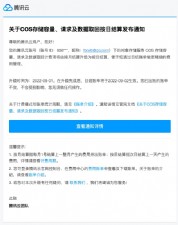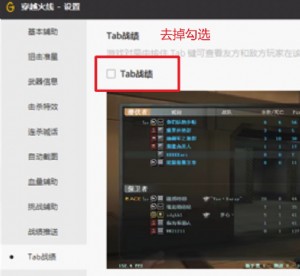VMware Fusion 2.0.2实现Vista与Mac OS X切换
据国外媒体报道,众所周之,利用VMware Fusion,您可以在基于英特尔处理器的Mac 计算机上无缝运行您所喜爱的Windows应用程序。目前,除了可以在Mac 计算机上运行Windows应用程序之外,VMware Fusion还可以令您将这些程序的功能集成到Mac OS X中。


1、VMware Fusion 2.0.2功能如下:
——在基于英特尔的Mac电脑上运行Windows应用程序,同时您还不需要重新启动计算机; ——从Dock中甚至是从您的Mac文件中启动您的Windows应用程序; ——通过拖放去共享您的Mac和Windows应用程序之间的数据; ——复制并粘贴镜像文件夹; ——苹果本地用户界面的设计可以与Mac OS X无缝集成,其中包括Cover Flow、快速查找功能,苹果公司会帮助您进行整合; ——支持不同的语言(在安装过程中选择您的语言)。2、外观
对于那些之前使用过虚拟化软件的用户来说,在安装带有VMware Fusion程序的Windows Vista是非常简单的。当然,新手也能够很直观地对该应用程序进行操作。当您进入Vista的副本中时,Fusion就会将guest OS中的资源进行分割,创建一个虚拟机库,并开始安装操作系统。屏幕上出现的信息也是非常易于遵循的,您需要做的就是袖手旁观,观察Fusion扩大和复制文件,对功能和更新进行安装。在Vista安装彻底实现安装之前,虚拟机将会重新启动好几次。3、运行
一般来说,guest OS的安装全过程,将会花50至70分钟,时间取决于您的硬件以及您是否还在运行其他程序。 在VMware Fusion 1.0中,您就可以对Windows和OS X之间的文件夹进行拖放、复制以及粘贴操作。然而,Fusion 2中增加了一个新的功能,那就是您可以在不同的操作系统之间复制并粘贴格式化的文本。为了实现这一点操作,您将需要安装VMware工具。随着VMware工具的SVGA驱动程序安装后,工作区就会支持更快的图形处理性能。此外,Fusion 2还对共享文件夹的拖放操作提供支持以及时间同步支持,还可提高您的鼠标的性能。






4、好处
Fusion的有益之处是无法用言语表述的,对于Mac用户来说,运行Windows程序是一大快事,应用程序共享功能更是充满了趣味性与实用性。5、不足之处
对于安装Vista系统的用户来说,VMware有时会抢断您的鼠标光标,但在安装VMware工具之后,这种行为就不会再出现。同时,在Windows Media Player中播放音乐或者电影的时候,还会出现打嗝(中断)现象。同时,在Vista系统同时运行很多的任务时,千万不要使用快照功能。若您使用快照功能,一切程序都会被放缓,Fusion甚至会来不及保存您虚拟机的当前状态。 9 7 3 1 2 4 8 :




 天下网吧·网吧天下
天下网吧·网吧天下